Пошаговое руководство, как удалить страницу в «ВК» с телефона, поможет в считаные минуты временно или навсегда остановить свою деятельность в этой соцсети. Чтобы осуществить процесс, мне потребовались мобильный гаджет с доступом к сети и данные для входа в учетную запись. Повод для удаления аккаунта может быть любым – от необходимости защитить свои данные от действий злоумышленников до банального желания отдохнуть от навязчивых подписчиков.

Инструкция по удалению страницы в «ВК» с телефона
Существует несколько способов деактивировать свой профиль без использования стационарного компьютера. Самый простой вариант – сделать это с помощью мобильного интернет-обозревателя.
Через мобильный браузер
Способ подходит как для операционной системы Android, так и для IOs, может быть использован не только в смартфоне, но и на планшете. Откройте свою страницу «ВКонтакте» через обозреватель – Google Chrome, Mozilla Firefox, Opera, «Я.Браузер», «Амиго» или др.
Для полного удаления аккаунта:
- Авторизуйтесь под своей учетной записью, используя логин (сейчас это номер телефона) и пароль.
- Нажмите на «Меню», отображаемое в виде 3 горизонтальных черт (вверху справа).
- Перейдите в настройки через значок «Шестеренка», располагающийся в нижней части окна.
- Зайдите в блок «Аккаунт» и прокрутите его вниз.
- Нажмите на текстовую ссылку, активирующую удаление странички.
- В открывшемся окне укажите причину удаления. Это может быть как создание новой учетной записи, так и другой личный повод. Здесь же можно оставить сообщение друзьям и подписчикам, которое будет транслироваться в «Ленте». Если ничего не написать и поставить галочку в поле «Рассказать друзьям», то послание будет выглядеть так: «Иван Иванов молча удалил(а) свою страницу».
- В завершение процесса нажмите на кнопку «Удалить страницу».
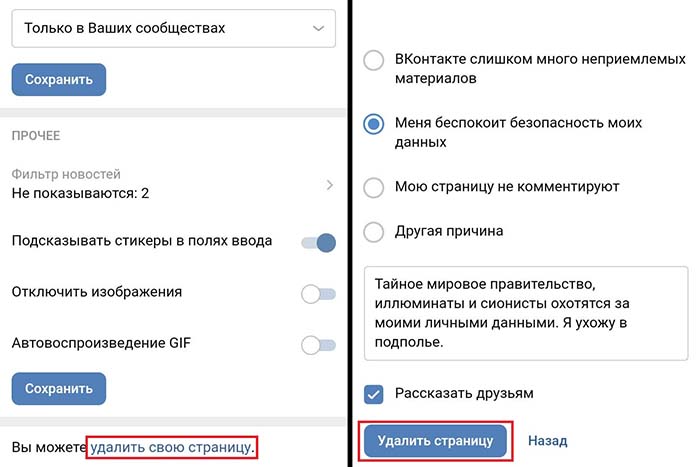
Полностью, без возможности восстановления, аккаунт будет деактивирован через 210 дней.
В течение этого времени право возобновить активность профиля без потери данных будет за вами сохраняться.
Если к тому же номеру, что использовался при регистрации удаленной страницы, в будущем планируется подключить новый профиль, то перед уничтожением данных необходимо убрать всю информацию о себе, включая фотографии, имя, фамилию и сам телефон.
Через приложение
Приложение «ВКонтакте» и его аналоги не располагают функцией блокировки аккаунта. Но опытные пользователи знают, как удалить страницу в «ВК» с телефона под управлением Андроид или IOs через клиента. Для этого войдите в учетную запись с помощью приложения, а затем выполните следующие действия:
- Находясь на главном экране, смахните его влево или нажмите на 3 черты «Меню».
- Перейдите в настройки (иконка «Шестеренка»).
- Выберите раздел «Приватность» и максимально закройте доступ к своим данным, выбрав в каждом пункте параметр «Никто» или «Только я».
После этого, если в профиль не заходить ровно 7 месяцев, страничка будет безвозвратно удалена.
.jpg)
Как удалить профиль, если забыл пароль
Чтобы возобновить доступ к «ВК», авторизуйтесь под своей учетной записью, а затем перейдите по ссылке с соответствующим названием. Страничка будет активирована сразу после sms-подтверждения, при этом сохранятся все предыдущие настройки, персональные данные, диалоги, фотографии и пр. По истечении 7 месяцев вернуть страницу уже не удастся даже с помощью администрации, профиль будет удален навсегда.
Зато сотрудники технической поддержки помогут восстановить аккаунт, когда утрачен пароль. Поскольку залогиниться без пароля невозможно, то и вернуть страницу в пользование тоже. В этом случае нужно:
- Открыть мобильную версию «ВКонтакте» в браузере телефона.
- Под полями для входа нажать на ссылку «Забыли пароль?»
- Действовать по шагам-подсказкам.
Далее развитие ситуации будет складываться в зависимости от того, какие данные аккаунта имеются. Возможно, это номер телефона, к которому привязана страница, email, адрес (ID) профиля. Sms-подтверждение и новый пароль придут на номер телефона, использованный для регистрации страницы.
.jpg)
Если ничего из этого не сохранилось или старый телефон недоступен для использования, лично обратитесь к администраторам социальной сети.
Через интернет-обозреватель откройте страничку «Помощь ВКонтакте», а затем:
- Кликните на любой блок, например, «Общие вопросы».
- Прокрутите экран вниз и нажмите на кнопку «Задать свой вопрос».
Четко, коротко и ясно опишите свою проблему, укажите ID профиля. Чтобы вернуть доступ, администрация сайта попросит прислать селфи с паспортом. Можно сразу прикрепить соответствующую фотографию, это сэкономит время. Поступающие в техническую поддержку заявки обрабатываются в течение нескольких дней, поэтому ждать мгновенного ответа не стоит.
Нюансы восстановления учетной записи удаленного пользователя
Если страница была утрачена в результате блокировки аккаунта, например, после взлома хакерами или из-за неправомерных действий самого пользователя, то через некоторое время (указывается в профиле) ее можно восстановить, но потребуется придумать новый пароль. При повторной блокировке срок удаления увеличится, а при многократных нарушениях страницу ликвидируют навсегда без возможности подключить другой аккаунт к использованному для регистрации номеру телефона.






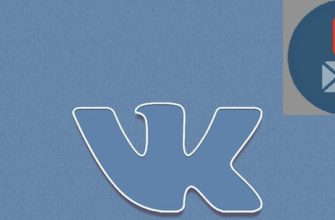


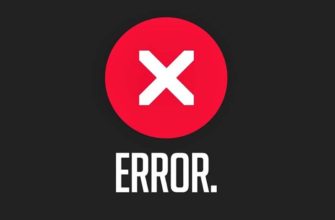
-335x220.jpg)

-335x220.jpg)





-335x220.jpg)


-335x220.jpg)



